Kali Linux je bezplatná distribuce Linuxu s otevřeným zdrojovým kódem, která se všeobecně používá k auditu zabezpečení a průnikovému testování. Nabízí stovky balíčků a nástrojů s otevřeným zdrojovým kódem, které se používají ke splnění požadavků uživatelů a úprav trhu, jako je bezpečnostní výzkum, testování, počítačová forenzní analýza, správa zranitelnosti a mnoho dalších. V současné době je široce používán IT profesionály i studenty pro účely učení, testování a zabezpečení.
Většinou uživatel používá Kali Linux tak, že jej zavede naživo v systému. Toto je jedna z nejspolehlivějších a nejrychlejších metod, jak kdykoli získat přístup a začít s Kali Linuxem. Za tímto účelem mohou uživatelé vytvořit zaváděcí USB Kali Linux.
Tento blog se bude zabývat tím, jak vytvořit zaváděcí USB Kali Linux prostřednictvím následujícího přehledu:
- Předpoklady
- Stáhněte si ISO obraz Kali Linuxu
- Metoda 1: Jak vytvořit spouštěcí USB Kali Linux pomocí Etcher?
- Metoda 2: Jak vytvořit spouštěcí USB Kali Linux v Linuxu?
- Metoda 3: Jak vytvořit spouštěcí USB Kali Linux na Macu?
- Závěr
Předpoklad
Chcete-li začít s vytvářením Kali Linux Bootable USB, vše, co potřebujete, je:
- ISO obraz Kali Linuxu
- USB (alespoň 8 GB)
Začněme stažením obrazu Kali Linux ISO z jeho oficiálních webových stránek.
Stáhněte si ISO obraz Kali Linuxu
Chcete-li si stáhnout ISO Kali Linux, navštivte Kali Linux Official webová stránka :
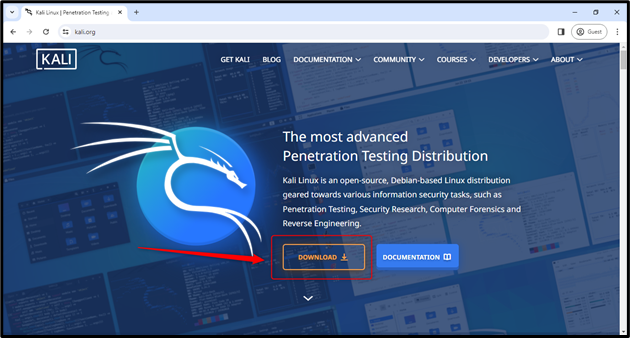
Klikněte na oranžové tlačítko „Stáhnout“, jak je znázorněno na obrázku výše.
Dostanete se na stránku „Get Kali“, kde si vyberete platformu pro Kali:
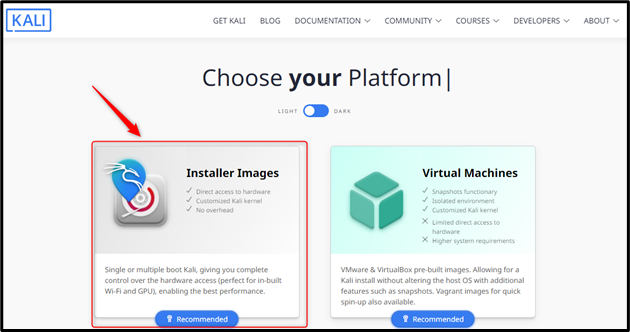
Vyberte krabici s obrazovou kartou instalačního programu a posune vás dolů do příslušné sekce pro výběr obrazu instalačního programu podle vašeho výběru:
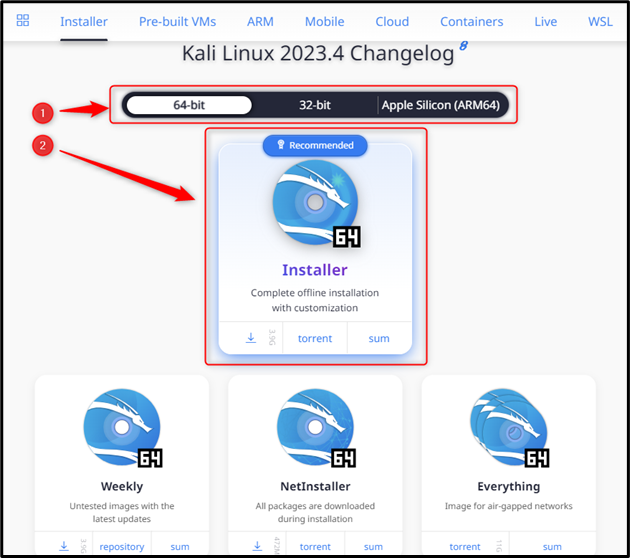
Nejprve vyberte operační systém (např. 64-bit, 32-bit nebo Apple Silicon (ARM64)) a poté klikněte na tlačítko stahování „Installer“ pro zahájení stahování Kali Linux ISO Image:
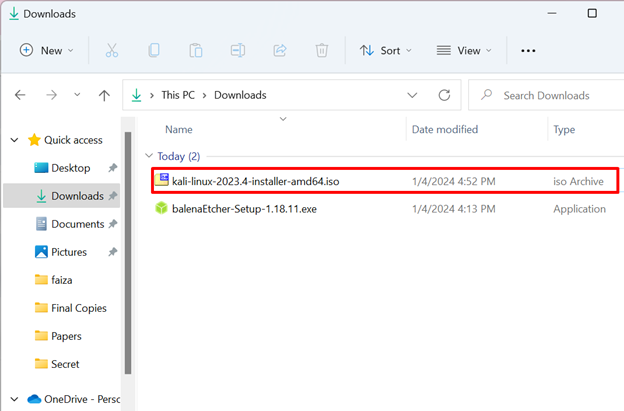
Úspěšně jsme stáhli Kali Linux ISO Image. Proces stahování bude stejný pro Mac OS a Linux, jen je potřeba zvolit příslušný typ OS při výběru obrazu instalátoru.
Jakmile se stáhne obraz ISO a do systému se připojí USB (na které chcete nastavit Kali Linux Bootable), začněme s naší první metodou vytvoření Kali Linux Bootable USB pomocí Etcher.
Metoda 1: Jak vytvořit spouštěcí USB Kali Linux pomocí Etcher?
Tuto metodu lze použít pro každý z následujících operačních systémů:
- Okna
- Operační Systém Mac
- Linux
Krok 1: Stáhněte a nainstalujte Balena Etcher
Navštivte oficiální stránky Balena Etcher návštěvou odkaz . Poté si jej stáhněte kliknutím na zelené tlačítko „Stáhnout Etcher“, jak je znázorněno níže:
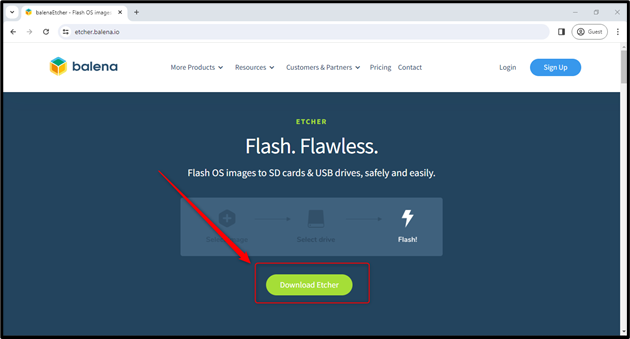
Přesune vás dolů do sekce Ke stažení a umožní vám vybrat si vhodné instalační médium podle vašeho operačního systému (např. Windows, Linux nebo Mac OS):
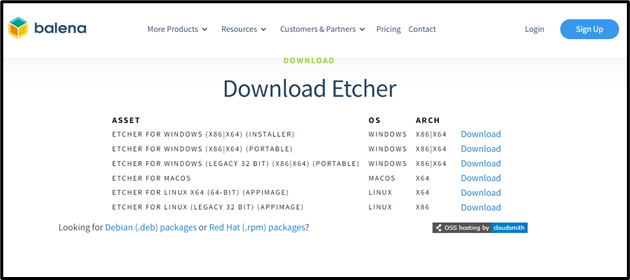
Pro ukázku budeme pokračovat výběrem Windows.
Poznámka: Zbytek procesu však bude stejný pro ostatní operační systémy, jako je Linux a Mac OS.
Jakmile je instalační médium staženo, spusťte soubor balenaEtcher „exe“ a nainstalujte jej:
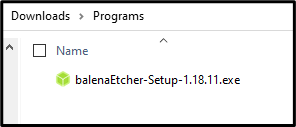
Po instalaci budete mít před sebou uvítací/domovskou obrazovku Balena Etcher (obrázkový nástroj), jak je znázorněno níže:
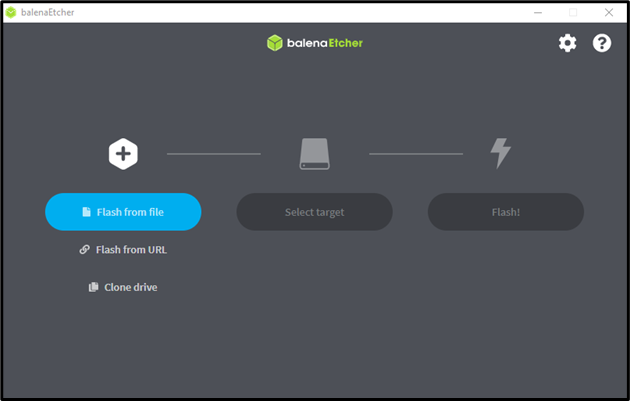
Jak je vidět z rozhraní, vytvoření zaváděcího USB je pouze proces tří kroků:
- Zadejte ISO (soubor nebo URL)
- Vyberte cíl (jednotka USB nebo jakýkoli jiný disk, pro který chcete vytvořit zaváděcí jednotku)
- Flash (spuštění procesu vytváření bootovatelného USB disku)
Krok 2: Poskytněte soubor ISO Kali Linux společnosti Etcher
Vybrat ' Flash ze souboru ” pro výběr ISO obrazu Kali Linux:
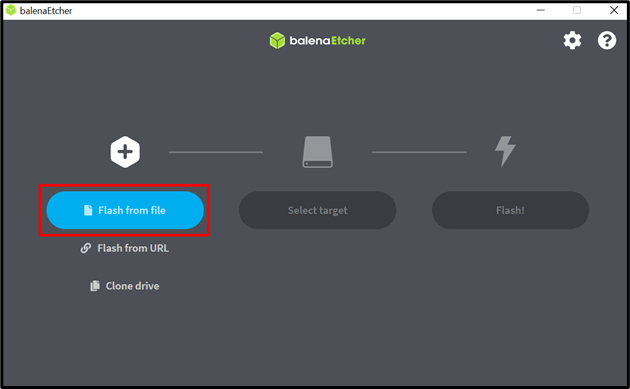
Otevře se vyskakovací okno; přejděte do příslušné složky, kde byl stažen obraz Kali Linux ISO a otevřete jej stisknutím tlačítka „Otevřít“:
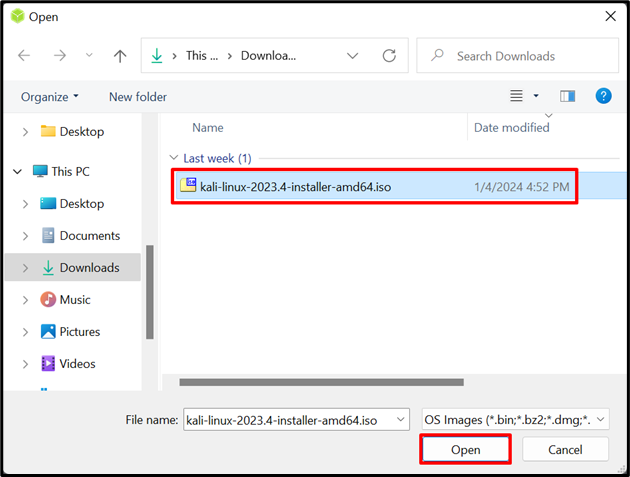
Po úspěšném poskytnutí Kali Linux ISO obrazu Etcheru je čas vybrat disk (USB disk), který chcete, aby byl bootovatelný.
Krok 3: Vyberte jednotku (jednotka USB)
Klikněte na „ Vyberte možnost Cíl “ a zobrazí všechna dostupná zařízení:
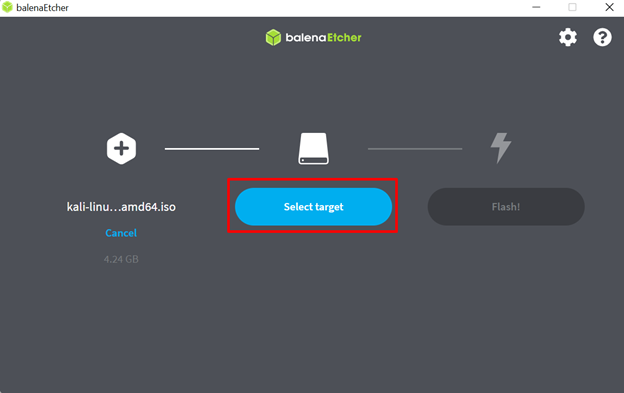
Poznámka: pokud neukazuje žádné zařízení, ujistěte se, že jste správně zapojili USB a že není poškozeno.
Vyberte požadované zařízení USB a klikněte na modré tlačítko „Vybrat“, jak je zvýrazněno na níže uvedeném snímku obrazovky:
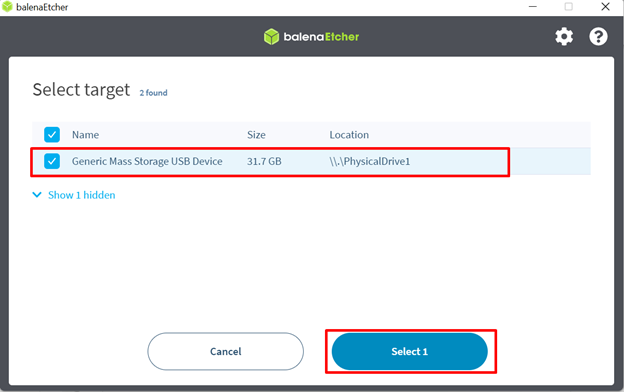
Po poskytnutí obrazu ISO a jednotky USB je čas na Flash!
Krok 4: Spusťte proces blikání
Klikněte na tlačítko „Flash“ a zahájí se spouštění vašeho USB Kali Linux:
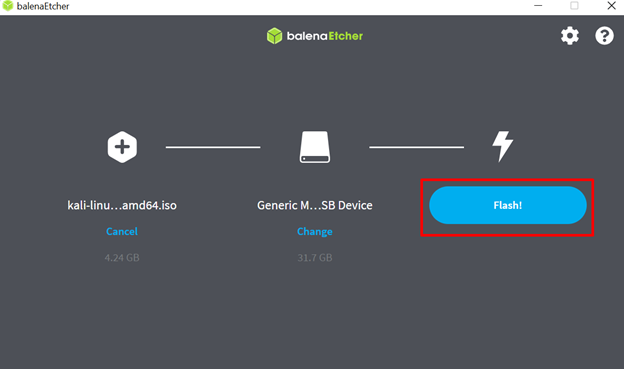
Po kliknutí na tlačítko Flash zahájí proces vytvoření Kali Linux bootovatelného USB:
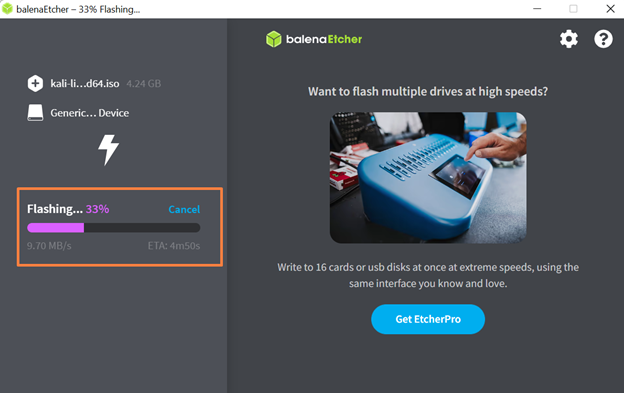
Flash a ověření změn na USB bude trvat několik minut na základě výpočetního výkonu vašeho systému:
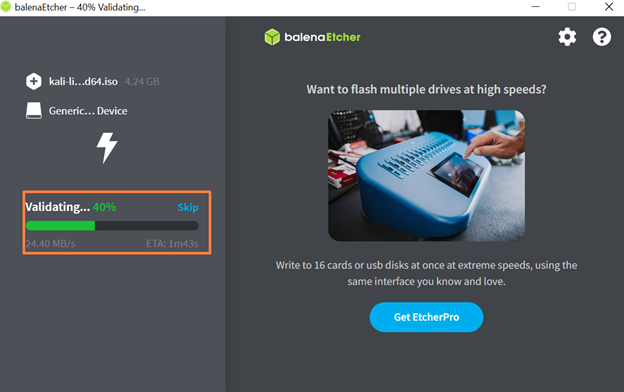
Po ověření se zobrazí obrazovka úspěchu se zmínkou „Flash Completed!“:
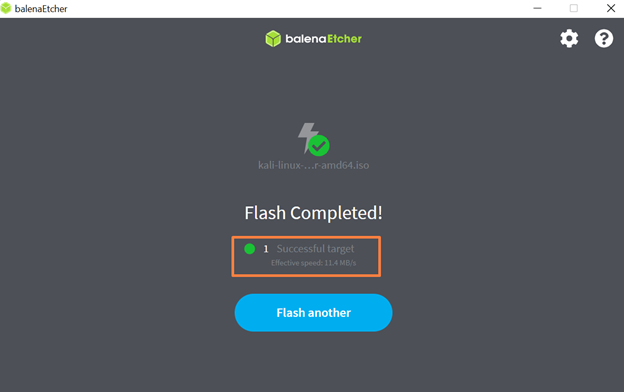
Vaše USB zařízení je připraveno k odpojení od vašeho systému a instalaci Kali Linuxu do libovolného systému pomocí příslušného USB disku.
To je vše o tom, jak jednoduše můžete vytvořit Kali Linux Bootable USB pomocí zobrazovacího nástroje Etcher.
Ačkoli tato metoda funguje pro všechny tři hlavní platformy operačních systémů (Windows, Linux a MacOS); Linux a Mac OS však poskytují další metodu, jak vytvořit Kali Linux spouštěcí USB, která je popsána níže.
Metoda 2: Jak vytvořit spouštěcí USB Kali Linux v Linuxu?
Předpokládá se, že před zahájením této metody je k systému připojeno USB a stažen ISO obraz Kali Linuxu.
Vytvoření bootovatelného USB pro Kali Linux pomocí příkazu dd (nástroj příkazového řádku používaný k interakci s blokovými zařízeními) je pouze proces spouštění jediného příkazu. Musíte však provést „ dd ” tím, že mu poskytnete následující možnosti:
- Název souboru obrazu ISO
- Cesta k USB disku
- Typ konverze
- Velikost bloku
- Stav (volitelné)
Krok 1: Přesuňte se do adresáře, kde se nachází Kali Linux ISO Image
Jak se obvykle stahuje v Stahování adresář; Tak se přesuňte do Stahování adresář z Domov adresář pomocí CD příkaz:
CD Stahování
Ověřte, zda je Kali Linux ISO Image umístěn nebo ne v aktuálním pracovním adresáři pomocí ls příkaz:
ls

Poznamenejte si název souboru obrazu ISO, protože jej bude vyžadovat „ dd “příkaz. V našem případě je to „ kali-linux-2023.4-installer-amd64.iso “.
Krok 2: Poznamenejte si cestu k USB disku
Nejlepším postupem, jak znát správnou cestu jednotky USB, je odpojit jednotku USB a provést příkaz:
sudo fdisk -l
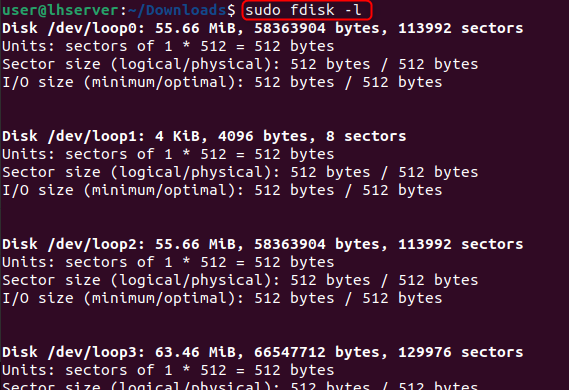
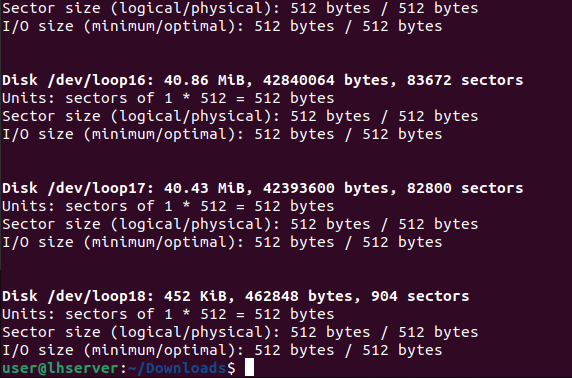
Poté zapojte USB a znovu spusťte příkaz zadaný níže:
sudo fdisk -l
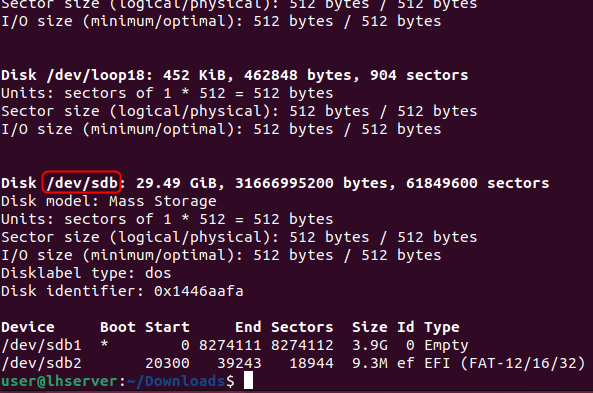
Můžete si všimnout, že „ /dev/sdb ” disk nebyl dříve k dispozici a nyní je zobrazen příkazem po připojení USB. Můžete znovu zkontrolovat, zda se jedná o správný USB disk (na který chcete zavést Kali Linux) podle velikosti disku, jak je „ 29,14 GB ' v našem případě. Jakmile získáte správnou cestu USB, je čas spustit dd příkaz pro inicializaci procesu spouštění.
Krok 3: Nastavte USB bootovatelný
Chcete-li začít vytvářet spouštěcí USB disk Kali Linux, zadejte do terminálu Linux níže uvedený příkaz a nezapomeňte zadat/změnit název souboru obrazu Kali Linux ISO a cestu k USB disku:
sudo dd -li = < kali-linux-název-souboru-ISO > z = < Cesta k USB disku > konv =fsync bs = 4M postavení = pokrok
Ve výše uvedeném příkazu:
- Zadejte název souboru obrazu ISO Kali Linux do -li operand
- Poskytněte cestu k USB disku z operand
- Nastav konv operand na fsync, abyste ověřili, že každý blok byl úspěšně zkopírován na jednotku USB
- Nastavte velikost bloku na 4 megabajty (doporučeno, můžete však velikost zvětšit, abyste proces urychlili)
- Nastavte status=progress pro zobrazení průběhu při spouštění USB (volitelné).

Po spuštění příkazu se spustí spouštění USB a bude to trvat několik minut:

Po vytvoření zaváděcího USB se na výstupu zobrazí velikost a celkový čas potřebný k vytvoření spouštěcího USB Kali Linuxu v Linuxu.
Metoda 3: Jak vytvořit spouštěcí USB Kali Linux na Macu?
Chcete-li vytvořit spouštěcí USB Kali Linux na Macu, nejprve si stáhněte Kali Linux ISO Image a připojte USB zařízení.
Vytvoření obrazu Kali Linux pomocí dd příkaz na Macu je přímočará a snadno sledovatelná metoda. Musíte provést příkaz dd tak, že mu poskytnete následující možnosti:
- Název souboru obrazu ISO
- Cesta k USB disku
- Velikost bloku
Krok 1: Rozpoznejte cestu k USB disku
Nejlepším postupem, jak znát správnou cestu k USB disku, je odpojit USB disk a provést níže uvedený příkaz v terminálu Mac:
sporný seznam
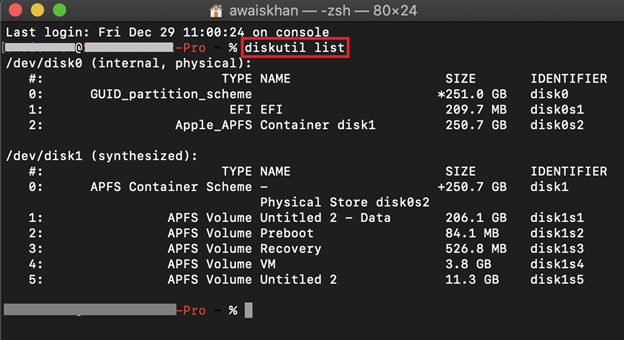
Tento příkaz pouze zobrazí všechny dostupné disky pro Mac OS.
Zapojte USB a spusťte „ sporný seznam “ znovu příkaz:
sporný seznam
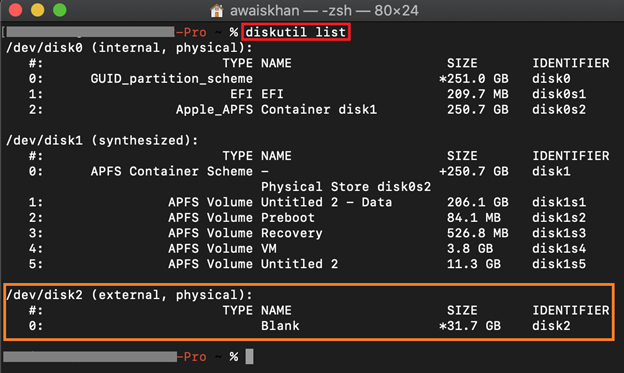
Cesta k připojené jednotce USB bude viditelná na konci a zda se jedná o správný disk (jednotku USB), můžete také ověřit podle velikosti jednotky USB. V našem případě je to „ /dev/disk2 “, poznamenejte si to, protože to budeme v budoucnu potřebovat.
Krok 2: Odpojte jednotku USB
Odpojte USB disk pomocí diskutováno příkaz a zadejte mu cestu k USB disku, jak je uvedeno níže:
diskutil odpojitDisk / dev / disk2

Krok 3: Přejděte do adresáře, kde je stažen obraz ISO Kali Linux
Obvykle je obraz ISO stažen v souboru Stahování adresář. Tak se přesuňte do Stahování adresář z Domov adresář pomocí CD příkaz:
CD Stahování
Aktuální pracovní adresář můžete ověřit pomocí pwd příkaz také:
pwd

Krok 4: Zahajte proces vytváření Kali Linux Bootable USB
Jakmile jste v adresáři, kde se stahuje Kali Linux ISO Image, inicializujte proces vytváření Kali Linux Bootable USB pomocí dd příkaz s právy sudo, jak je uvedeno níže:
sudo dd -li = < kali-linux-název-souboru-ISO > z = < Cesta k USB disku > bs = 4 m
Ve výše uvedeném příkazu:
- Zadejte název souboru obrazu ISO Kali Linux do -li
- Poskytněte cestu k USB disku z operand(předpojit “ r ” na název disku (tj. /dev/ r disk2) pro urychlení procesu zápisu)
- Nastavte velikost bloku na 4 megabajty (doporučeno, můžete však velikost zvětšit, abyste proces urychlili)
Poznámka: použijte malý m místo kapitálu M v ' bs=4m ” operand, když vyvolá „dd: neplatné číslo: ‚4M‘ 'chyba:
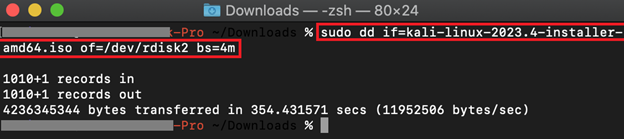
Nezobrazí žádný výstup a zdá se, že se zasekl, ale nebojte se, že dokončení procesu bude trvat několik minut (na základě výpočetního výkonu vašeho systému) a zobrazí výstup, jak je vidět na výše uvedeném snímku obrazovky.
Spropitné: Chcete-li vidět průběh během procesu, můžete použít „status=progress“ s dd příkaz. Někdy však hází chyby kvůli nekompatibilitě tohoto příkazu s vaší verzí macOS. V takovém případě nepoužívejte „ stav = pokrok “ a mějte trpělivost, dokud je v procesu.
Jak zavést Kali Linux pomocí spouštěcího USB Kali Linux?
Jakmile je Kali Linux Bootable USB vytvořen, zapojte Kali Linux Bootable USB do vašeho systému. Restartujte systém a přejděte do spouštěcí nabídky pomocí klávesy spouštěcí nabídky (tj. F12, F9, Delete, ESC, v závislosti na vašem systému).
Z možností spouštěcí nabídky vyberte spouštěcí USB a stiskněte Enter. Tím se spustí a spustí proces instalace Kali Linuxu na vašem cílovém počítači:
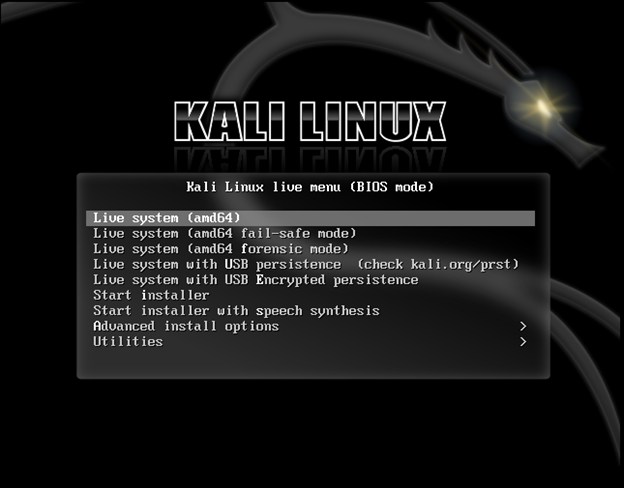
Od této chvíle můžete začít používat Live Kali Linux nebo spustit instalační program a nainstalovat Kali Linux do vašeho systému.
Probrali jsme, jak vytvořit zaváděcí USB Kali Linux.
Závěr
Chcete-li vytvořit spouštěcí USB Kali Linux, vše, co potřebujete, je USB disk a Kali Linux ISO Image, abyste mohli začít. Nejúčinnějším způsobem, jak vytvořit bootovatelný USB, je použití zobrazovacího nástroje, jako je Etcher (protože může fungovat na všech 3 hlavních operačních systémech, např. Windows, Mac OS a Linux). Tento článek poskytuje podrobnou ukázku toho, jak vytvořit zaváděcí USB s Kali Linuxem pomocí Etcher. Kromě toho je také demonstrován podrobný návod krok za krokem, jak vytvořit zaváděcí USB pomocí příkazu dd v systémech Mac OS a Linux.